Cómo administrar tus círculos de amigos en Apple Watch

Tu reloj de Apple te permite poner tus contactos más importantes en un círculo de "amigos", por lo que solo presionan un botón para llamadas, mensajes y más.
Actualizar : esta función se eliminó de watchOS 3.
Cuando presiona el botón lateral de su Apple Watch, se muestra un círculo de amigos, lo que le permite comunicarse rápidamente con cualquier persona en el círculo. Puedes tener múltiples círculos de amigos con 12 amigos en cada uno. Los amigos pueden agregarse a sus círculos con su iPhone o mirar.
Primero, le mostraremos cómo agregar contactos a su círculo de Amigos usando su teléfono. Toque el icono de la aplicación "Ver" en la pantalla de inicio.
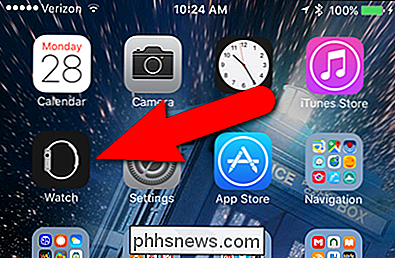
Asegúrese de que la pantalla "Mi reloj" esté activa. De lo contrario, toque el icono "Mi reloj" en la parte inferior de la pantalla.
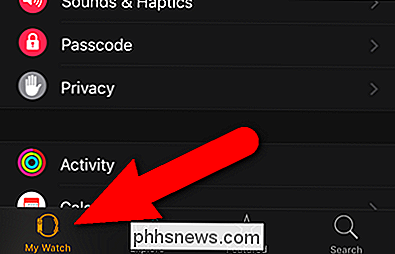
En la pantalla "Mi reloj", toque "Amigos".
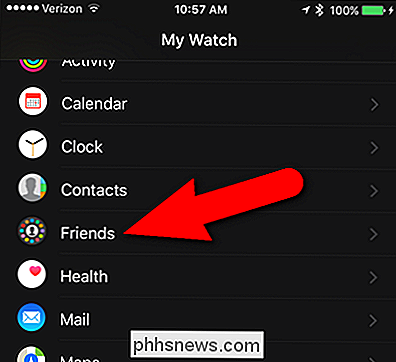
En la pantalla "Amigos", aparece un círculo de Amigos en blanco. Toque el signo más en el medio del círculo para agregar un amigo.

Se abre la aplicación "Contactos". Busque el amigo que desea agregar al círculo Amigos. Cuando encuentre a la persona, toque su nombre.
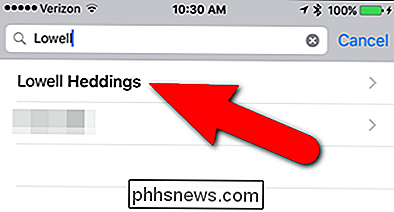
La persona se agrega a un espacio en el círculo de Amigos.
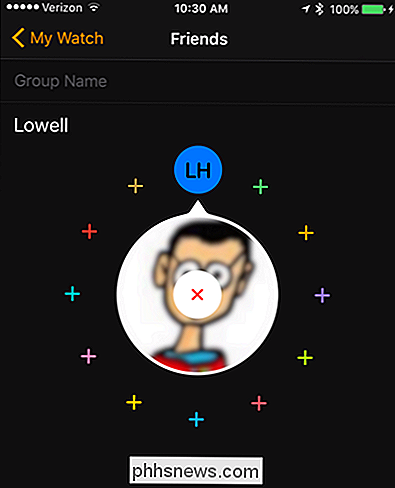
Para agregar otro amigo, toque el pequeño signo más en una de las posiciones restantes del círculo y seleccione otro contacto.
También puede crear múltiples círculos de Amigos. Los puntos debajo del círculo de Amigos indican qué grupo está viendo actualmente y cuántos grupos tiene. Por ejemplo, puede tener uno para amigos, uno para familia y uno para contactos relacionados con el trabajo. Puede etiquetar cada grupo para saber cuál es cuál. Para nuestro ejemplo, nombraremos nuestro primer grupo "Trabajo". Toque donde dice "Nombre del grupo" para editar la etiqueta.
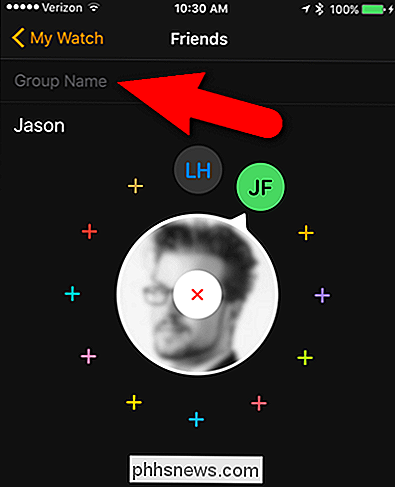
Escriba el nombre de su grupo y toque "Listo" en el teclado en pantalla cuando haya terminado. La etiqueta se mostrará brevemente cuando acceda a ese grupo de amigos en su reloj y luego se sustituirá por el nombre del contacto seleccionado.
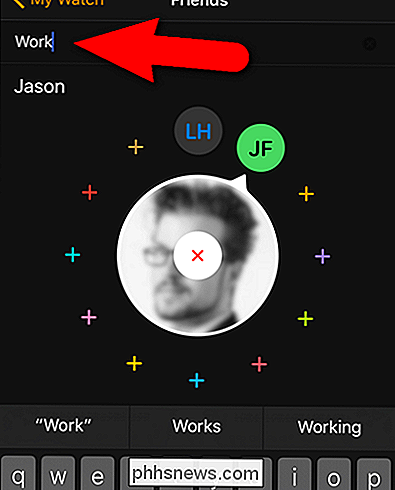
Creamos un segundo grupo etiquetado como "Personal" al que agregamos amigos. Los cambios realizados en tus círculos de amigos en tu teléfono se sincronizan automáticamente con tu reloj.
NOTA: Puedes reorganizar el orden de tus amigos en el círculo al mantener el dedo hacia abajo en el círculo pequeño con las iniciales que deseas mover y arrastrar a otra ubicación en el círculo.
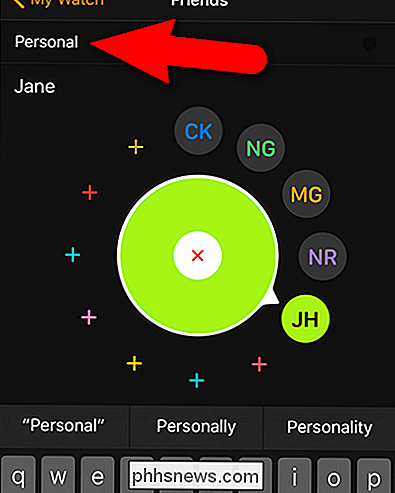
Para acceder al círculo de amigos en tu reloj, presiona el botón lateral. Use la corona digital para girar el selector del círculo central al amigo con el que desea contactar. Si hay una imagen asociada con el contacto seleccionado, se muestra en el círculo central. Toque el círculo central.

Opciones para ponerse en contacto con la pantalla del amigo seleccionado en la parte inferior de la pantalla del reloj. Puede llamarlos (usando el icono de la izquierda) o enviarles un mensaje de texto (usando el ícono a la derecha). El ícono del medio inicia la función Digital Touch, que le permite enviar dibujos, grifos o incluso el latido de su corazón a un amigo que también tenga un Apple Watch. Si un amigo no tiene un Apple Watch, el ícono de Digital Touch no estará disponible.

También puede agregar contactos al círculo de amigos directamente en su reloj. Para hacerlo, primero deslice hacia la izquierda o hacia la derecha para seleccionar el grupo al que desea agregar a su amigo. Luego, gire la corona digital para seleccionar un lugar vacío en el círculo seleccionado y toque el signo más.
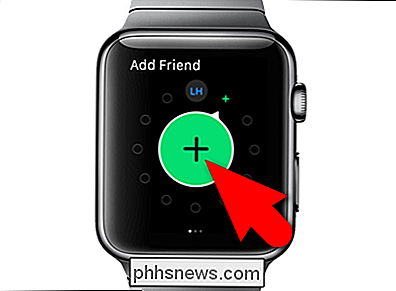
Aparecerá su lista de contactos. Deslice hacia arriba para desplazarse por la lista o use la corona digital para moverse fácilmente entre las letras. Toque el nombre del contacto que desea agregar.
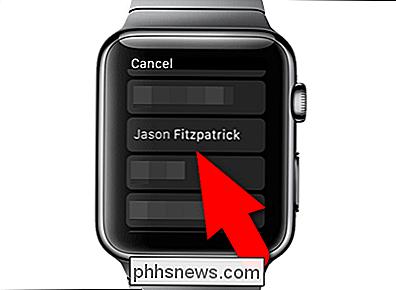
El contacto se agrega al grupo de Amigos actualmente seleccionado.
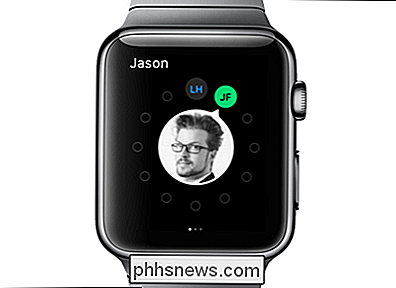
Creamos un grupo separado de Amigos para amigos personales. Tenga en cuenta que si no hay ninguna imagen asociada a un contacto, sus iniciales se muestran en el círculo central.

Este amigo no tiene un Apple Watch, por lo que no hay un icono para Digital Touch. ¡Tendremos que convencerla para que obtenga uno!

También puedes agregar un nuevo grupo de Amigos deslizando el dedo hacia la izquierda. Luego, puede agregar amigos como describimos anteriormente.
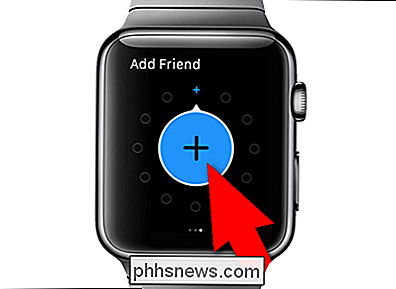
NOTA: Los contactos no se pueden eliminar del círculo Amigos en Apple Watch. Debe usar la aplicación Mirar en su teléfono para eliminar contactos del círculo Amigos.

Cómo personalizar la barra de tareas en Windows 10
La barra de tareas de Windows 10 funciona de manera muy parecida a las versiones anteriores de Windows, ofreciendo accesos directos e iconos para cada aplicación en ejecución. Windows 10 ofrece todo tipo de formas de personalizar la barra de tareas a su gusto, y estamos aquí para guiarlo a través de lo que puede hacer.

Cree un sitio web personal rápidamente usando Google Sites
¿Alguna vez quiso crear rápidamente una página web para el club de lectura o el equipo deportivo de su vecindario? ¿O tal vez una página personal que puedes compartir con tus amigos y familiares para un evento específico como una boda o una fiesta de cumpleaños?Si haces una búsqueda en Google, obtendrás cientos de listas para crear páginas web al instante usando plantillas, etc., pero no



